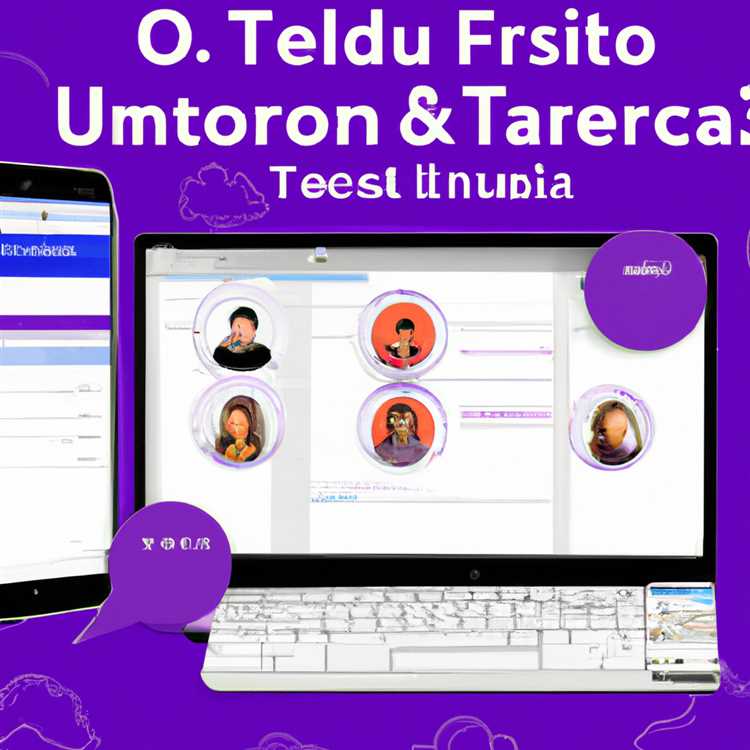Sebbene tu possa copiare e incollare testo normale in un messaggio di posta elettronica, non puoi fare la stessa cosa con oggetti complessi come le GIF animate. Le GIF possono aggiungere novità e freschezza ai messaggi di posta elettronica perché il loro movimento cattura l'attenzione delle persone. Il programma di posta elettronica Thunderbird di Mozilla ti dà la possibilità di inserire immagini GIF in linea utilizzando un paio di metodi: puoi caricarle dal tuo computer o dire a Thunderbird di utilizzare una GIF che risiede sul Web.
Passo 1
Fare clic sul pulsante "Scrivi" di Thunderbird per aprire una nuova finestra di scrittura. Componi un nuovo messaggio come fai normalmente e fai clic su una posizione nel messaggio in cui desideri che venga visualizzata una GIF animata.
Passo 2
Fai clic su "Inserisci", seleziona "Immagine" e incolla l'URL di una GIF animata nella casella di testo "Posizione immagine". In alternativa, invece di digitare un URL nella casella di testo Posizione immagine, puoi fare clic su "Scegli file" e fare doppio clic su un file GIF animato che appare nella finestra Seleziona file immagine. Quella finestra mostra i file del tuo computer.
Passaggio 3
Digita una o più parole che descrivono l'immagine nella casella di testo "Testo alternativo" e fai clic su "OK".
Fai clic su "Invia" dopo aver finito di comporre il resto del messaggio. I tuoi destinatari vedranno la GIF animata quando visualizzeranno il tuo messaggio.